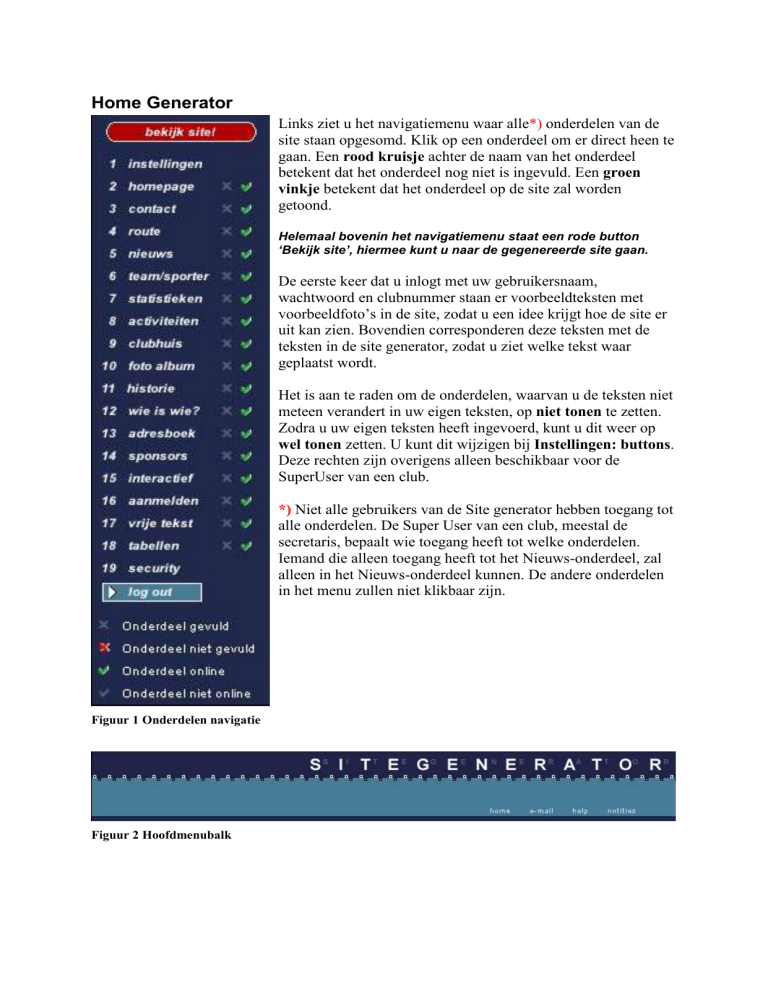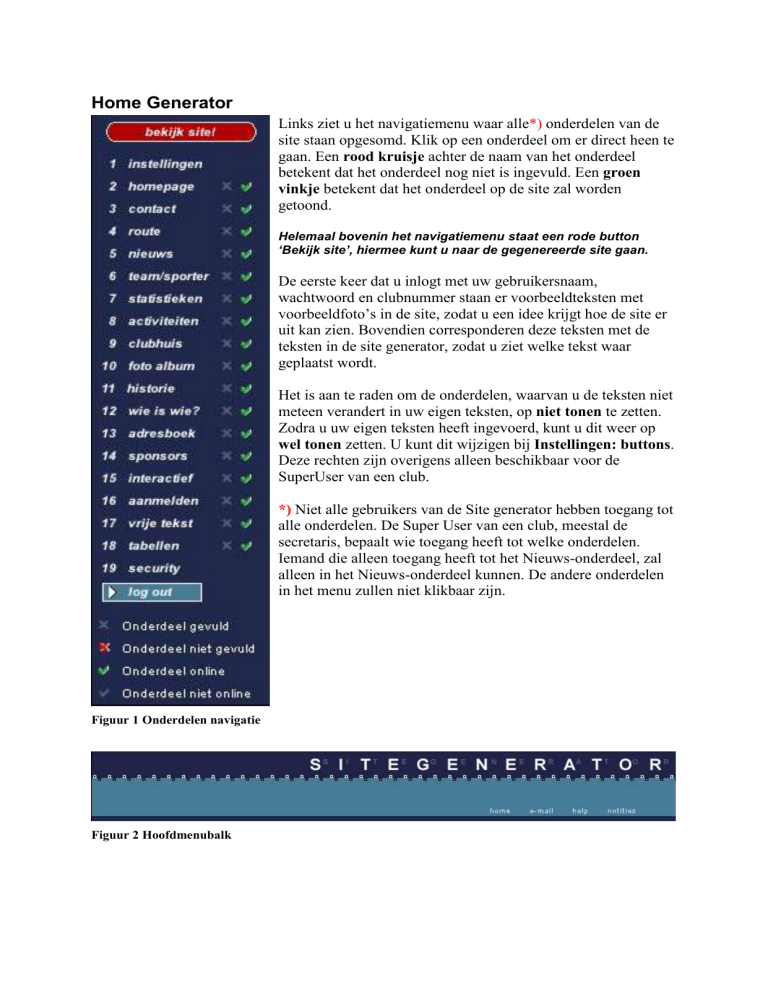
Home Generator
Links ziet u het navigatiemenu waar alle*) onderdelen van de
site staan opgesomd. Klik op een onderdeel om er direct heen te
gaan. Een rood kruisje achter de naam van het onderdeel
betekent dat het onderdeel nog niet is ingevuld. Een groen
vinkje betekent dat het onderdeel op de site zal worden
getoond.
Helemaal bovenin het navigatiemenu staat een rode button
‘Bekijk site’, hiermee kunt u naar de gegenereerde site gaan.
De eerste keer dat u inlogt met uw gebruikersnaam,
wachtwoord en clubnummer staan er voorbeeldteksten met
voorbeeldfoto’s in de site, zodat u een idee krijgt hoe de site er
uit kan zien. Bovendien corresponderen deze teksten met de
teksten in de site generator, zodat u ziet welke tekst waar
geplaatst wordt.
Het is aan te raden om de onderdelen, waarvan u de teksten niet
meteen verandert in uw eigen teksten, op niet tonen te zetten.
Zodra u uw eigen teksten heeft ingevoerd, kunt u dit weer op
wel tonen zetten. U kunt dit wijzigen bij Instellingen: buttons.
Deze rechten zijn overigens alleen beschikbaar voor de
SuperUser van een club.
*) Niet alle gebruikers van de Site generator hebben toegang tot
alle onderdelen. De Super User van een club, meestal de
secretaris, bepaalt wie toegang heeft tot welke onderdelen.
Iemand die alleen toegang heeft tot het Nieuws-onderdeel, zal
alleen in het Nieuws-onderdeel kunnen. De andere onderdelen
in het menu zullen niet klikbaar zijn.
Figuur 1 Onderdelen navigatie
Figuur 2 Hoofdmenubalk
Rechtsboven staan algemene navigatiebuttons, zoals home, help, e-mail en notities.
- Home brengt u altijd terug naar de homepage.
- Help geeft u help-teksten over het onderdeel waar u zich op dat moment bevindt. Tevens
kunt u de gehele help-tekst met bijlagen opslaan als PDF-bestand (klik met de
rechtermuisknop op de pdf-link en selecteer save target as of bewaar doel als). Geef het
bestand een naam en sla hem op uw lokale schijf op. U kunt hem vervolgens openen in
Acrobat Reader (ook als u off-line bent).
- E-mail verstuurt een e-mail naar uw bond.
- Notities geeft de mogelijkheid om uw mededelingen kwijt te kunnen aan de andere Site
generator gebruikers. Hier kan bijvoorbeeld een lijstje staan met wie er verantwoordelijk
is voor welke onderdelen. Dit onderdeel is voor alle gebruikers te zien en te wijzigen.
Als u klaar bent met het invullen van de teksten, kunt u de log-out button gebruiken, maar u
kunt ook gewoon uw browser afsluiten. Als u langer dan een kwartier niet actief bezig bent
met de site generator, wordt u automatisch uitgelogd. U moet dan weer opnieuw inloggen om
verder te gaan.
SYSTEEMEISEN, BROWERVERSIES, JAVASCRIPT en COOKIES
Systeemeisen
Om optimaal gebruik te kunnen maken van de Site generator, dient u te beschikken over minimaal
een Pentium II, 266 mHz, en een 56K6 modem. De schermresolutie moet minimaal 600 x 800 pixels
(16 bit) zijn.
Operating systeem: Windows 9x of NT. De Site generator wordt niet ondersteund voor Apple/Mac.
Browserversies
Om de Site generator te kunnen gebruiken, zijn één van de volgende browsers nodig:
Netscape 4.x
Microsoft Internet Explorer 4.x of 5.x
Javascript
Uw browser dient Javascript ingeschakeld te hebben om met de Site generator te kunnen werken.
Standaard staat Javascript aan in bovengenoemde browsers, maar als u een melding krijgt dat
Javascript uitstaat, moet u het weer inschakelen.
Dit doet u als volgt:
Netscape 4.x
1.
2.
3.
4.
Ga naar Edit -> Preferences
Klik in het window dat nu verschijnt op Advanced
Check de checkbox voor Enable Javascript
Klik OK
Explorer 4.x en 5.x
1.
2.
3.
4.
5.
Klik in de knoppenbalk van uw browser op Extra (Tools)
Selecteer in het menu Internet opties (Internet options)
Klik op het tabje Beveiliging (Security)
Klik op de button Aangepast niveau (Custom Level)
Kijk onder het kopje Uitvoeren van scripts (Scripting) en het subkopje Actief uitvoeren van
scripts (Active scripting)
6. Klik op Inschakelen (Enable)
7. Klik OK
8. Klik Ja (Yes)
9. Klik OK
Cookies
Om de Site generator optimaal te kunnen gebruiken, moet u de cookies van uw browser aanzetten.
Dit doet u als volgt:
4.
5.
Netscape 4.x
Klik in de knoppenbalk van uw browser op Bewerken (Edit)
Selecteer in het menu Voorkeuren (Preferences)
Er opent een nieuw venster. Klik in de lijst die links wordt getoond op Geavanceerd
(Advanced)
Selecteer de radiobutton voor Alle cookies accepteren (Accept all cookies)
Klik OK
1.
2.
3.
4.
5.
6.
Internet Explorer 4.x
Klik in de knoppenbalk van uw browser op Beeld (View)
Selecteer in het menu Internet opties (Internet options)
Klik op het tabje Geavanceerd (Advanced)
Klik in het window dat nu verschijnt op Geavanceerd (Advanced)
Selecteer onder het kopje Cookies op Altijd cookies accepteren (Always accept cookies)
Klik OK
1.
2.
3.
1.
2.
3.
4.
5.
6.
7.
8.
Internet Explorer 5.x
Klik in de knoppenbalk van uw browser op Extra (Tools)
Selecteer in het menu Internet opties (Internet options)
Klik op het tabje Beveiliging (Security)
Klik op de button Aangepast niveau (Custom Level)
Kijk onder het kopje Cookies per sessie toestaan (Allow cookies that are stored on your
computer) en klik op Inschakelen (Enable).
Klik OK
Klik Ja (Yes)
Klik OK